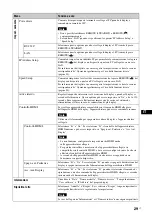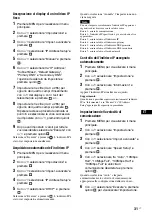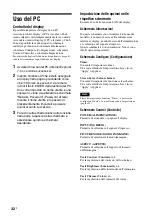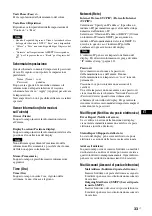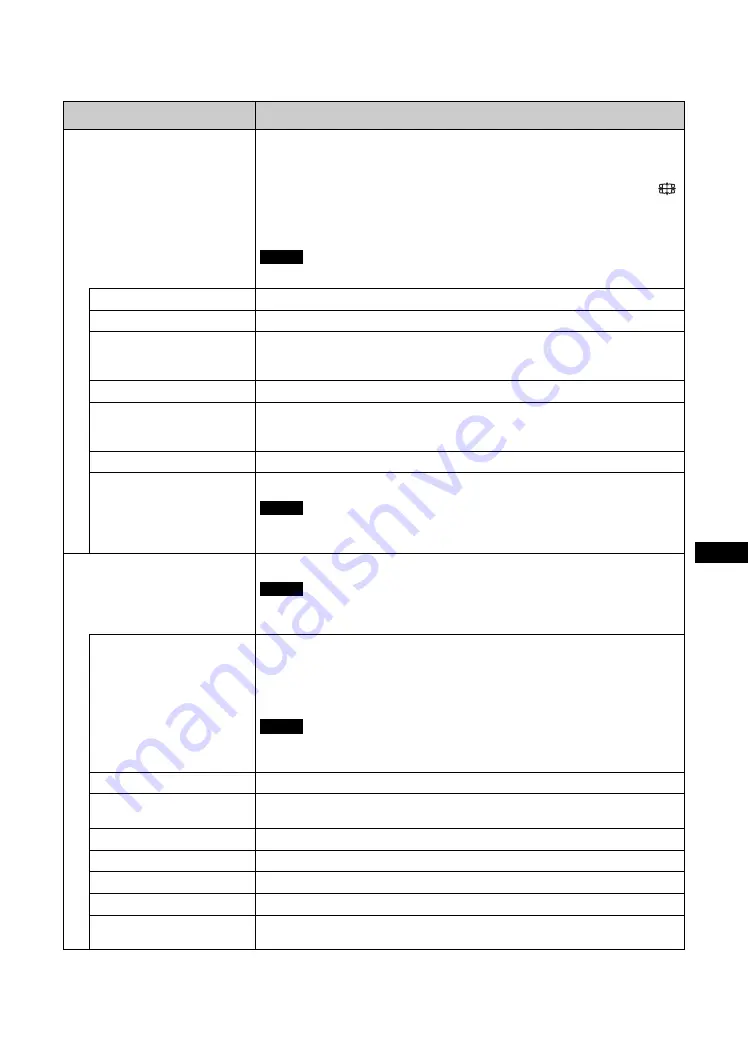
25
IT
IT
*
Non selezionato durante l'ingresso PC.
** Selezionato durante l'ingresso PC.
Menu
Funzione e uso
Aspetto
Consente di modificare il rapporto di formato dello schermo. Per ulteriori informazioni
si prega di vedere pagina 16.
Suggerimenti
• Per alternare tra un’opzione di “Aspetto” e l’altra è inoltre possibile usare il tasto
del telecomando.
• Selezionare “Zoom” per visualizzare i filmati e altri contenuti di DVD con bande nere
usando l’intera area di visualizzazione dello schermo per l'ingresso video.
Non è possibile impostare “Aspetto” quando è in uso la funzione “Display multiplo”.
Zoom largo *
Ingrandisce l'immagine in modo da riempire lo schermo con una distorsione minima.
Zoom *
Ingrandisce l'immagine mantenendo lo stesso rapporto di formato.
Pieno *
Allarga l'immagine orizzontalmente in modo da riempire lo schermo quando la sorgente
dell'immagine è di tipo 4:3 (definizione standard). Quando la sorgente dell'immagine è
16:9 (alta definizione), viene visualizzata nello stesso rapporto di formato 16:9.
4:3 *
Visualizza tutte le sorgenti di immagine nel rapporto di formato 4:3.
Pieno 1 **
Ingrandisce l'immagine in modo da riempire lo schermo in direzione verticale,
mantenendo lo stesso rapporto di formato. Intorno all'immagine potrebbe essere
visualizzata una cornice nera.
Pieno 2 **
Ingrandisce l'immagine in modo da riempire lo schermo.
Reale **
Visualizza l'immagine con il numero di punti originale.
Se la risoluzione d’ingresso è maggiore della risoluzione dello schermo (1920 × 1080,
FWD-32B1: 1366 × 768), la visualizzazione “Reale” corrisponde a “Pieno 1”.
Regola schermo
Consente di regolare le dimensioni e la posizione dello schermo.
“Regolaz. automatica”, “Fase” e “Passo” non sono disponibili quando il segnale del PC
viene immesso digitalmente utilizzando un connettore DVI IN o HDMI IN.
Regolaz. automatica **
Selezionare “Annulla” o “Esegui”. Se si seleziona “Esegui”, il display regola
automaticamente la posizione e la fase dell'immagine quando riceve un segnale in
ingresso dal PC collegato. Si noti che con alcuni segnali d’ingresso “Regolaz.
automatica” potrebbe non funzionare correttamente. In questi casi occorre regolare
manualmente le opzioni riportate di seguito.
Per regolarle correttamente, eseguire le regolazione quando sull'intero schermo è
visualizzata un'immagine luminosa.
Fase **
Consente di regolare la fase nel caso si verifichino sfarfallii.
Passo **
Consente di regolare il passo qualora sull’immagine vengano visualizzate strisce
verticali indesiderate.
Dim. orizz.
Consente di regolare orizzontalmente la dimensione dell'immagine.
Posiz. orizz.
Consente di regolare la posizione dell'immagine a sinistra e a destra.
Dim. vert.
Consente di regolare verticalmente la dimensione dell'immagine.
Posiz. vert.
Consente di regolare la posizione su/giù dell'immagine.
Ripristina
Selezionare “Annulla” o “Esegui”. Selezionare “Esegui” per ripristinare i valori
predefiniti di tutte le impostazioni di “Regola schermo”.
Nota
Nota
Nota
Nota
Summary of Contents for FWD-32B1
Page 13: ...13JP JP 後面 FWD 55B2 46B2 42B2 FWD 32B1 2 ...
Page 47: ......
Page 53: ...7GB GB ...
Page 57: ...11GB GB Rear FWD 55B2 46B2 42B2 FWD 32B1 2 ...
Page 97: ...9FR FR Arrière FWD 55B2 46B2 42B2 FWD 32B1 2 ...
Page 137: ...9DE DE Rückseite FWD 55B2 46B2 42B2 FWD 32B1 2 ...
Page 177: ...9ES ES Parte posterior FWD 55B2 46B2 42B2 FWD 32B1 2 ...
Page 217: ...9 IT IT Parte posteriore FWD 55B2 46B2 42B2 FWD 32B1 2 ...
Page 253: ...5CS CS ...